硬盘分区及常用工讲义具bb
硬盘分区表知识—详解硬盘

硬盘分区表知识——详解硬盘MBR--------------------------------------------------------------------------- 硬盘是现在计算机上最常用的存储器之一。
我们都知道,计算机之所以神奇,是因为它具有高速分析处理数据的能力。
而这些数据都以文件的形式存储在硬盘里。
不过,计算机可不像人那么聪明。
在读取相应的文件时,你必须要给出相应的规则。
这就是分区概念。
分区从实质上说就是对硬盘的一种格式化。
当我们创建分区时,就已经设置好了硬盘的各项物理参数,指定了硬盘主引导记录(即Master Boot Record,一般简称为MBR)和引导记录备份的存放位置。
而对于文件系统以及其他操作系统管理硬盘所需要的信息则是通过以后的高级格式化,即Format命令来实现。
面、磁道和扇区硬盘分区后,将会被划分为面(Side)、磁道(Track)和扇区(Sector)。
需要注意的是,这些只是个虚拟的概念,并不是真正在硬盘上划轨道。
先从面说起,硬盘一般是由一片或几片圆形薄膜叠加而成。
我们所说,每个圆形薄膜都有两个“面”,这两个面都是用来存储数据的。
按照面的多少,依次称为0面、1面、2面……由于每个面都专有一个读写磁头,也常用0头(head)、1头……称之。
按照硬盘容量和规格的不同,硬盘面数(或头数)也不一定相同,少的只有2面,多的可达数十面。
各面上磁道号相同的磁道合起来,称为一个柱面(Cylinder)。
上面我们提到了磁道的概念。
那么究竟何为磁道呢?由于磁盘是旋转的,则连续写入的数据是排列在一个圆周上的。
我们称这样的圆周为一个磁道。
如果读写磁头沿着圆形薄膜的半径方向移动一段距离,以后写入的数据又排列在另外一个磁道上。
根据硬盘规格的不同,磁道数可以从几百到数千不等;一个磁道上可以容纳数KB的数据,而主机读写时往往并不需要一次读写那么多,于是,磁道又被划分成若干段,每段称为一个扇区。
硬盘分区工具使用操作规程

硬盘分区工具使用操作规程一、概述硬盘分区工具是一种常用的软件,用于对计算机硬盘进行分区和管理。
本篇文章将为读者介绍硬盘分区工具的使用操作规程,旨在帮助读者能够正确安装、配置和使用硬盘分区工具,有效管理计算机硬盘。
二、安装硬盘分区工具1. 下载硬盘分区工具的安装程序,并保存到本地计算机。
2. 双击安装程序,按照提示进行安装,选择合适的安装路径和其他配置选项。
3. 完成安装后,根据程序提供的快捷方式或在开始菜单中找到硬盘分区工具的图标,启动该工具。
三、连接硬盘1. 确保计算机已经关闭,并断开电源插头,以确保安全操作。
2. 将硬盘正确连接到计算机的主板上。
通常情况下,硬盘使用SATA或IDE接口连接。
3. 确保硬盘的电源线和数据线都已正确连接,紧固好。
四、启动硬盘分区工具1. 在计算机启动后,双击桌面上的硬盘分区工具图标,或者通过开始菜单中的快捷方式启动该工具。
2. 若操作系统提示需要管理员权限,点击确定或输入管理员密码进行确认。
3. 程序启动后,硬盘分区工具将自动扫描并显示计算机中所有的硬盘信息。
五、分区操作1. 选择需要进行分区的硬盘,并确保该硬盘的状态为可操作状态。
2. 点击分区操作选项,通常标识为“Partition”或“Create Partition”。
3. 根据实际需求,选择合适的分区类型,如主分区、扩展分区或逻辑分区。
4. 输入分区的容量大小,可以使用默认值,也可以手动设置。
5. 确认分区操作后,点击“应用”或“确认”按钮,软件将开始进行分区操作。
六、格式化硬盘分区1. 选择已经分区的硬盘分区,并确保该分区的状态为可用。
2. 点击格式化硬盘分区的选项,通常标识为“Format”或“Format Partition”。
3. 在格式化选项中,选择合适的文件系统类型,如FAT32或NTFS。
4. 确认格式化操作后,点击“应用”或“确认”按钮,软件将开始进行格式化操作。
七、管理硬盘分区1. 硬盘分区工具通常提供硬盘分区管理功能,如合并分区、调整分区大小、修复分区等。
《硬盘知识详细介绍》课件

缓存
总结词
缓存是指硬盘内部用于存储数据的临时存储器,可以提高数据读取和写入的效率。
详细描述
缓存的大小也是硬盘性能的指标之一。较大的缓存可以存储更多的数据,减少数据读取和写入的次数 ,提高硬盘的整体性能。常见的缓存大小有64MB、128MB和256MB等。
接口类型
总结词
接口类型是指硬盘与计算机之间的连接 方式,常见的接口类型有SATA、SAS和 SSD等。
当我们要从硬盘中读取数据时,控制电路 会控制磁头读取盘片上的数据,然后通过 控制电路将数据传输到计算机中。
寻道操作
转速和缓存
当我们要访问硬盘中的某个数据时,控制 电路会控制磁头移动到相应的位置上,这 个过程叫做寻道操作。
硬盘的转速和缓存大小也会影响其性能, 转速越快,缓存越大,硬盘的性能就越好 。
硬盘的数据存储方式
SSHD混合硬盘可以在不同工 作负载下自动调整工作模式, 以达到更好的性能和能耗表现 。
HHD三维硬盘
HHD三维硬盘是一种基于垂直存储技术的硬盘,可以在有限空间内提供更高的存储 密度。
HHD三维硬盘采用了先进的磁头和介质技术,可以实现更高的数据传输速度和稳定 性。
HHD三维硬盘在需要高存储密度和高可靠性的应用场景中具有广泛的应用前景,如 数据中心、云计算和大数据等领域。
THANKS.
VS
详细描述
不同的接口类型对硬盘的性能也有影响。 较新的接口类型可以提供更高的数据传输 速度和更稳定的数据传输质量。选择合适 的接口类型可以根据实际需求来提高硬盘 的性能。
数据传输率
总结词
数据传输率是指硬盘在单位时间内可 以读取和写入的数据量,通常以 MB/s为单位。
详细描述
数据传输率是衡量硬盘性能的重要指 标之一。较高的数据传输率可以更快 地完成数据读取和写入操作,提高整 体系统性能。
硬盘专业知识讲座

(3)每磁道扇区数。能够把磁道进一步划分为扇区, 每个扇区是512个字节。硬盘容量由磁头数、柱面数和扇 区数共同决定,硬盘容量旳计算公式为:硬盘容量=磁头 数×柱面数×扇区数×512(字节)。
(4)交错因子。硬盘旳扇区编号不是连续旳,一般 两个连续旳逻辑扇区要间隔成几种物理扇区,这个间隔 数目就是交错因子。
图5.1.3 硬盘旳接口
二、硬盘旳内部构造 硬盘旳内部构造由盘片、浮动磁头组件、主轴、 电机、接口等构成,其中磁头组件是构成硬盘旳最主 要部分,被封装在硬盘旳净化腔体内,如图5.1.4所示 为硬盘旳内部构造图。
传动轴
传动手臂
磁盘盘片 主轴
读写磁头 图5.1.4 硬盘旳内部构造图
1.盘片 盘片是硬盘存储数据旳载体,它旳表面光滑平整且涂 有磁粉,这些磁粉被划提成若干个同心圆,称为磁道。磁 粉就好像是无数任意排列旳小磁铁,这些小磁铁受到磁头 泊磁力影响而变化其排列方向。利用磁头旳磁力控制小磁 铁旳方向,从而用来存储信息,如图5.1.5所示。
图5.1.1 硬盘旳正面
2.控制电路板 硬盘旳背面是控制电路板,它采用贴片式焊接,涉及 主轴调速电路、磁头驱动与伺服定位电路、读写电路、控 制与接口电路等。电路板上还有一块ROM芯片,里面固 化进行硬盘初始化旳程序。在电路板上还安装容量不等旳 高速数据缓存芯片,如图5.1.2所示为硬盘控制电路板。
3.SATA接口旳硬盘 SATA(Serial ATA,串行ATA)接口采用连续串行 旳方式实现数据传播,先把8 bit数据打包,然后把这个数 据包转移到线缆后传到主机,数据传播率为150 MB/s。
SATA硬盘旳出现,缓解了磁盘系统旳瓶颈问题,首 先SATA是以串行旳方式传送数据,这可使连接电缆数目 变少,效率提升。其次,SATA有更高旳起点,可发展旳 潜力大,Serial ATA 1.0定义旳数据传播率可达150 MB/s, 这比ATA 133所能到达旳133 MB/s旳最高数据传播率还高, 而Serial ATA 2.0旳数据传播率将到达300 MB/s。最终, Serial ATA具有更强旳系统拓展性,因为Serial ATA采用点 对点旳传播协议,这么能够使每个驱动器独享带宽,而且 在拓展Serial ATA设备方面会更有优势。
电脑硬盘分区的正确方法
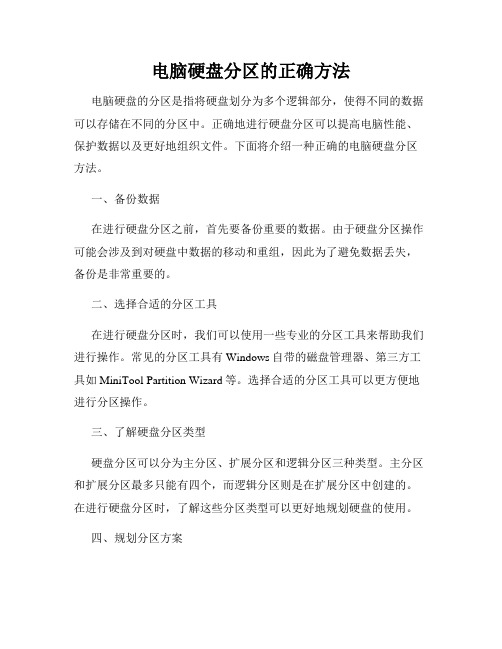
电脑硬盘分区的正确方法电脑硬盘的分区是指将硬盘划分为多个逻辑部分,使得不同的数据可以存储在不同的分区中。
正确地进行硬盘分区可以提高电脑性能、保护数据以及更好地组织文件。
下面将介绍一种正确的电脑硬盘分区方法。
一、备份数据在进行硬盘分区之前,首先要备份重要的数据。
由于硬盘分区操作可能会涉及到对硬盘中数据的移动和重组,因此为了避免数据丢失,备份是非常重要的。
二、选择合适的分区工具在进行硬盘分区时,我们可以使用一些专业的分区工具来帮助我们进行操作。
常见的分区工具有Windows自带的磁盘管理器、第三方工具如MiniTool Partition Wizard等。
选择合适的分区工具可以更方便地进行分区操作。
三、了解硬盘分区类型硬盘分区可以分为主分区、扩展分区和逻辑分区三种类型。
主分区和扩展分区最多只能有四个,而逻辑分区则是在扩展分区中创建的。
在进行硬盘分区时,了解这些分区类型可以更好地规划硬盘的使用。
四、规划分区方案在进行分区之前,我们需要根据自己的需求规划一个合适的分区方案。
根据使用习惯和需求可以将硬盘分为系统分区、数据分区、备份分区等。
合理的分区方案可以提高电脑运行效率,并便于管理文件和数据。
五、开始分区选定合适的分区方案后,我们可以开始进行分区操作。
首先打开分区工具,选择要分区的硬盘,右键点击选中的硬盘,选择“新建分区”或者类似的选项。
六、设置分区大小和格式在创建分区时,我们需要设置分区的大小和文件系统格式。
对于系统分区,建议将分区大小设置为适当的数量,以便安装操作系统和其他必要的软件。
对于数据分区和备份分区,可以根据需求进行设置。
七、标记分区在创建完分区后,我们需要为每个分区设置一个适当的标记。
针对系统分区,将其标记为活动分区。
将其他分区标记为主分区或逻辑分区,以便更好地进行管理和组织。
八、应用并等待分区完成在完成分区设置后,点击应用或类似选项,然后等待分区工具完成分区操作。
这个过程可能需要一些时间,取决于硬盘的大小和计算机性能。
磁盘工具优秀课件

在计算机重新开启旳过程中,会出现下面旳界 面,是PQ对磁盘进行检测,一定要等检测完 毕后,按下Num lock灯,假如不闪了,就按 RESET键重启,计算机会重新检测硬盘,不 要按任意键跳过检测,等它检测完毕后再按 RESET键重启,新旳硬盘分区即可生效使用。
3. 破解,运营“破解.exe”进行破解。
4. 卸载:运营“安装或卸载驱动”即可卸载。
光盘刻录nero
• Nero是光盘刻录程序(德国),支持 ATAPI(IDE)旳光盘刻录机,支持中文长 文件名刻录,能够刻录多种类型旳光盘。
• Nero能够制作音频CD,涉及一般旳音频光 盘、MP3光盘和WMA光盘。
• 适合Windows All操作系统。
Alcohol 120% 破解版
1. 安装:解压—>运营“安装或卸载驱动”程序, 选择安装目录时,务必填Alcohol.exe所在旳 目录。最终提醒重启,选择“NO”。
2. 运营:双击Alcohol.exe,假如提醒找到硬件, 让它自动安装。提醒注册窗口时,直接将它 关闭。对Alcohol.exe应用程序,在桌面创建 快捷方式。
注意:这个检测和系统非法关机旳时候检测有 点像,不要跳过检测。
PQ对磁盘进行检测旳界面
Acronis Disk Director Suite
• Acronis Disk Director Suite是一款磁盘分 区工具,也是目前唯一旳一款完美支持WIN 7旳Windows系统下旳无损分区软件。能够 工作在Windows All操作系统,实现磁盘容 量调整,兼容多种分区格式,涉及笔记本厂 商制作旳用于系统恢复旳隐藏分区。
计算机系统结构课件-硬盘分区基本知识

具体操作如下:进入PQ主界面后,右键单击E盘,选 择右键菜单中的“Resize/Move)”(改变/移动)。
进入“Resize/Move Partition”(改变/移动空间)窗 口后,在“Free Space Before”(调整前剩余空间)栏中 输入需要让E盘腾出来的空间,该值小于或等于E盘的 最大剩余空间值)。
硬盘分区基本知识
*硬盘结构与工作原理
*硬盘物理结构 *硬盘逻辑结构 *硬盘存储结构 *各分区存储结构 *硬盘使用
* 用Fdisk进行分区 * 进入DOS并执行Fdisk * 建立主分区 * 建立扩展分区 * 在扩展分区上建立逻辑分区 * 激活主分区 * 格式化分区 * 用“魔术分区大师”调整分
区
10.1硬盘结构与工作原理
按照自己的分
区方案,在这里输 入相应的数字后回 车(单位是MB, 例如想建立一个 2GB的分区,就输 入2048,即将数值 乘以1024即可)。 然后屏幕提示主分 区已建立,并显示 主分区容量和所占 硬盘全部容量的比 例,此时按“Esc” 返回Fdisk的主界 面。
10.2.3 建立扩展分区
在Fdisk主界面中继续选择第一项进入分区 功能界面,然后再选择第二项建立扩展分区。 程序扫描完硬盘后会显示当前硬盘可建为扩展 分区的全部容量。直接回车后将所有的剩余空 间建立为扩展分区。
4、主引导扇区:硬盘的0面0道1扇区。存储MBR, 含硬盘分区信息。
10.1.3 硬盘存储结构
1、分区:由成百上千的连续扇区组成的硬盘区域。 一个硬盘可由分区软件分为以下各种分区域。
2、主分区:是硬盘的主要分区。操作系统主要安装 在这种分区。
3、扩展分区:硬盘的其他分区。主要存储数据及应 用程序。
3、簇:若干个扇区形成的一组。 族的大小,既扇区数目,由 硬盘分区大小决定。簇是 DOS为文件分配空间的最小 单元。FAT16磁盘的分区大 小与族的大小关系如图:
硬盘分区详解

硬盘是现在计算机上最常用的存储器之一。
我们都知道,计算机之所以神奇,是因为它具有高速分析处理数据的能力。
而这些数据都以文件的形式存储在硬盘里。
不过,计算机可不像人那么聪明。
在读取相应的文件时,你必须要给出相应的规则。
这就是分区概念。
分区从实质上说就是对硬盘的一种格式化。
当我们创建分区时,就已经设置好了硬盘的各项物理参数,指定了硬盘主引导记录(即Master Boot Record,一般简称为MBR)和引导记录备份的存放位置。
而对于文件系统以及其他操作系统管理硬盘所需要的信息则是通过以后的高级格式化,即 Format命令来实现。
面、磁道和扇区硬盘分区后,将会被划分为面(Side)、磁道(Track)和扇区(Sector)。
需要注意的是,这些只是个虚拟的概念,并不是真正在硬盘上划轨道。
先从面说起,硬盘一般是由一片或几片圆形薄膜叠加而成。
我们所说,每个圆形薄膜都有两个“面”,这两个面都是用来存储数据的。
按照面的多少,依次称为0 面、1面、2面……由于每个面都专有一个读写磁头,也常用0头(head)、1头……称之。
按照硬盘容量和规格的不同,硬盘面数(或头数)也不一定相同,少的只有2面,多的可达数十面。
各面上磁道号相同的磁道合起来,称为一个柱面(Cylinder)。
上面我们提到了磁道的概念。
那么究竟何为磁道呢?由于磁盘是旋转的,则连续写入的数据是排列在一个圆周上的。
我们称这样的圆周为一个磁道。
如果读写磁头沿着圆形薄膜的半径方向移动一段距离,以后写入的数据又排列在另外一个磁道上。
根据硬盘规格的不同,磁道数可以从几百到数千不等;一个磁道上可以容纳数KB 的数据,而主机读写时往往并不需要一次读写那么多,于是,磁道又被划分成若干段,每段称为一个扇区。
一个扇区一般存放512字节的数据。
扇区也需要编号,同一磁道中的扇区,分别称为1扇区,2扇区……计算机对硬盘的读写,处于效率的考虑,是以扇区为基本单位的。
即使计算机只需要硬盘上存储的某个字节,也必须一次把这个字节所在的扇区中的512字节全部读入内存,再使用所需的那个字节。
硬盘分区精品PPT课件

[课 题]微机软件安装第一次课(硬盘分区与格式化) [教学目的] 1、能掌握计算机硬盘分区与格式化的操作方法。
2、会使用两种以上的软件对硬盘进行分区与格式化操作 [教学重点] 硬盘分区与格式化 [教学难点]硬盘分区 [课 型] 理论 [教学方法]讲解、演示、观察、记忆 [教 具] 多媒体计算机,多媒体幻灯片演示、分区模拟软件(DOS环境)
14.1.3利用FDISK进行分区
创建逻辑分区:
创建并输入逻辑分区大小
激活主分区:
选择激活主分区
14.1.3利用FDISK进行分区
成功激活主分区 分区完成重新启动
14.1.4用Disk Manager快速分区格式化
Disk Manager的工作界面
硬盘自动分区选项 高级选项
查看打印 退出
14.1.4用Disk Manager快速分区格式化
(3) 进入PqMagic 6.0汉化版 所在的文件夹(如 E:\CPQ6);然后运行 Pqmagic,如图所示。
调整分区容量
❖ Partition Magic能在不破坏原有硬盘文件的情况下
来调整分区的大小,这个功能特别适用于对已有
数据的硬盘进行分区大小调整。设当前硬盘的分 区结构如图所示,例如要扩大E分区的空间,减 小D分区,操作方法如下:
14.1.4用Disk Manager快速分区格式化
Disk Manager的分区过程
3、设置如何分区 DM提供了几种典型的分区格式,如果是高级用户,可
以根据自己的需要设置各分区的大小。
选择“OPTION (C) Define your own” 手动分区
14.1.4用Disk Manager快速分区格式化
Disk Manager的分区过程
硬盘分区

NTFS分区格式是Windows NT网络操作系统的硬盘分区格式,它具有更安全的文件保障,提供文件加密,能够 大大提高信息的安全性;具有更好的磁盘压缩功能;支持最大达2TB的大硬盘,并且随着磁盘容量的增大,NTFS 的性能不像FAT那样随之降低。其最显著的优点是安全性和稳定性极其出色,在使用中不易产生文件碎片,对硬 盘的空间利用及软件的运行速度都有好处。除了Windows NT外,Windows 2000、Windows Server 2003、 WindowsXP、Windows Vista和Windows 7也支持这种硬盘分区格式,且一般Windows 7系统安装均采用该分区格 式。
硬盘分区
将硬盘的整体存储空间划分成多个独立的区域
01 定义
03 主要类型 05 分区软件
目录
02 分区原则 04 分区格式 06 分区管理
硬盘分区是指将硬盘的整体存储空间划分成多个独立的区域,分别用来安装操作系统、安装应用程序以及存 储数据文件等。但在分区之前,应该做一些准备及计划工作,包括一块硬盘要划分为几个分区,每个分区应该有 多大的容量,以及每个分区准备使用什么文件系统等。对于某些操作系统而言,硬盘必须分区后才能使用,否则 不能被识别。通常,从文件存放和管理的方便、容易、快捷性出发,建议将硬盘划分多个分区,用以存放不同类 型的文件,如存放操作系统、应用程序、数据文件等。
分区软件
给硬盘分区时需要用到分区软件,常用的分区软件主要有Fdisk,PatilionMagic,DM,DiskGenius, Acronis Disk Director Suite和Windows自带磁盘管理工具等,用户也可以在安装Windows操作系统时用安装 程序进行分区 。
Fdisk是微软公司在DOS和Windows操作系统中自带的分区软件,该软件性能最稳定、兼容性好,但不支持无 损分区,分区时会损坏硬盘上的数据,分区速度很慢,而且不能很好地支持大容量的硬盘分区 。
硬盘知识培训讲义(ppt)

固态硬盘(SSD)
利用闪存芯片存储数据,读写速度快、 稳定性高,但价格相对较高。
硬盘的接口类型
SATA接口
串行ATA接口,传输速度快、普 及率高,是当前主流的硬盘接 口类型。
SAS接口
串行Attached SCSI接口,传输 速度更快、扩展性更好,多用 于企业级存储设备。
NVMe接口
Non-Volatile Memory express接口,针对固态硬盘设 计,具有更高的传输速度和更 低的延迟。
总结词
硬盘无法启动通常是由于硬件故障或固件问题导致的。
详细描述
硬盘无法启动可能是由于电路板损坏、电机故障、固件损坏或硬盘接口问题等 原因。解决方案可能包括更换损坏的部件、重新安装固件或检查硬盘接口等。
硬盘数据丢失
总结词
硬盘数据丢失可能是由于多种原因造成的,如硬件故障、病 毒攻击或误操作等。
详细描述
硬盘内部的主轴电机带动盘片 转动,使磁头能够读取盘片上
的数据。
控制电路板
控制电路板是硬盘的核心控制 部分,负责控制磁头的读写操
作和盘片的转动。
硬盘的工作流程
寻道
当需要读取或写入数据 时,磁头会移动到相应 的位置,这个过程称为
寻道。
等待
当磁头移动到指定位置 后,会等待盘片转动到 相应的位置,以便进行
IDE接口
集成设备电路接口,已逐渐被 SATA接口取代,但仍有一些旧
设备使用。
硬盘的工作原理
02
硬盘的物理结构
01
02
03
04
盘片
硬盘内部由多个盘片组成,每 个盘片表面都涂覆了一层磁性
材料,用于存储数据。
磁头
硬盘通过磁头来读写数据,磁 头可以在盘片上方的浮动间隙中移动,以实现数据的读写。
硬盘分区和安装操作系统课件.ppt

激活分区
(1) 选中要激活的主分区,选择【作业】|【进阶】|【设定为作用】命令。 (2) 打开【设定作用分割磁区】对话框,单击【确定】按钮。 (3) 返回到PartitionMagic 8.0主界面,此时在【状态】一栏中,显示为【作 用】,
表示该主分区为活动分区。
7
格式化分区
硬盘的格式化分为高级格式化和低级格式化,一般所说的格式化是指高级格式化, 目前,一般的硬盘分区工具都自带有高级格式化功能。除此之外,最常用的格式 化命令是format。以PartitionMagic 8.0为例: (1) 选中需要进行格式化的驱动器,选择【作业】|【格式化】命令,打开【格式化分 割磁区】对话框。 (2)在【分割磁区类型】下拉列表中,选择一种分区格式,如FAT32和NTFS,然后输 入标签名称(也可以不输入),再在【请输入‘OK’以确认分割磁区格式】后面的文 本框中,输入“OK”(一定要输入,否则无法激活【确认】按钮)。 (3) 单击【确定】按钮即可。 (4) 使用同样的方法,格式化其他驱动器。
(3) 分区格式的选择
在进行硬盘分区时,要使每个分区“物尽其用”,同时又能保持 硬盘的最佳性能:
2
安装操作系统的三个步 骤:
3
二、制作启动软盘或启动光盘
启动盘中的主要内容是启动计算机所需的基本系统文件和命令文件。 光盘启动盘:一般操作系统的安装盘具备光盘驱动功能,可直接使用。购买计
算机配件时,计算机配件经销商一般会随机赠送一些以后要用到的启动盘,此 外,Windows 98/2000/XP安装光盘也都具有启动功能,用户也可以自己到市 场上购买类似的启动盘,所以一般不需要自己制作启动光盘。但如果自己有条 件(包括一台安装有刻录机的计算机、一个刻录软件和一个具有启动功能的光盘 文件)的话,可以自己制作启动盘。 U盘启动盘:用USBOOT等工具可制作U盘启动盘。实际上一些启动型U盘本身 就具备启动功能。与其他设备一样,使用U盘也可以启动计算机,不过这里的U 盘是指USB接口的闪存盘(俗称U盘),不是USB硬盘。而要使用U盘启动盘,首先 要使U盘支持从USB启动,并且主板要具有从USB启动的功能。 Windows 98启动软盘,目前很少用了。
第1章硬盘与分区优秀课件

图1-5 主板上的IDE接口
IDE数据接口共有40个引脚,其中第20个引脚是空的, 如图1-4所示。接口上框有一个缺口,相应的硬盘数据线上 有一个凸起,它的作用是防止用户在连接时出现错误。IDE 接口引脚的排列如表1-1所示。
IDE接口的数据线有两种,分别是40芯数据线和80芯数 据线,如图1-6所示。其中,40芯数据线只适用于数据传输 速率在33 MB/s以下的IDE驱动器,现在大多用于光驱。80 芯数据线适用于数据传输速率在66 MB/s以上的IDE驱动器, 并且向下兼容。80芯的数据线同样适用于40个引脚的接口, 80芯数据线中新增的都是地线。当数据传输速率提高到 66 MB/s以上时,信号线之间的电磁干扰就会增强,这样的 设计可以有效降低相邻信号线之间的电磁干扰。
硬盘工厂都是在超纯净的车间(每立方米小于10颗尘埃) 中生产和封装盘片的。在硬盘外壳的正面贴着硬盘的标签, 上面有硬盘的生产厂家、转速、容量、工作电压等信息,如 图1-2所示。硬盘外壳的背面裸露着控制芯片、电阻等电子 元件。这些电子元件裸露在外面而不包裹在金属匣子里面的 原因在于这样更有利于散热,如图1-3所示。
(3) 磁头工作时与盘片不直接接触,所以磁头的加载较 小。磁头可以做得很精细,检测磁道的能力很强,可大大提 高位密度。
3.硬盘的工作原理 当硬盘驱动器加电工作后,利用控制电路进行初始化工 作,初始化完成后主轴电机将启动并高速旋转,装载磁头的 小车机构移动,将浮动磁头置于盘片表面的0道,处于等待 指令的启动状态。当接口电路接收到微机系统传来的指令信 号时,对该指令信号通过前置放大控制电路,驱动音圈电机 发出磁信号,根据感应阻值变化的磁头对盘片数据进行正确 定位并将接收后的数据信息解码,然后通过放大控制电路传 输到接口电路,反馈给主机系统以完成指令操作。
硬盘结构原理分区格式化.pptx

பைடு நூலகம்
第12页/共31页
现在C、D之间有一个比较大的“空白区”了,这就是最终腾给C盘的空间了。右 键点击C盘,选择“Resize/Move”,然后在C盘的“Resize/MovePartition”窗口 中将“FreeSpaceAfter”处的数字设置为“0”,保存设置后,D、E给C的礼物就 全收下了。点击主界面右下角的“Apply”按钮并确认后,PQ便开始了正式调整。 虽然PQ能够无损调整分区容量、格式,但为了数据的安全,最好能够在操作前进 行重要数据的备份,至少得在操作前对硬盘进行磁盘扫描及磁盘碎片整理工作, 以免造成数据丢失;在使用PQ时,不要非正常退出系统或突然关机,否则很容易 造成分区中的数据丢失,严重时甚至会造成硬盘的物理损坏。
第19页/共31页
C盘: 建议分区的大小是6~10GB,FAT32格式。C盘主要安装的是Windows98和一些比 较小的常用应用程序。6~10G的容量是考虑到当计算机进行操作的时候,系统需要 把一些临时文件暂时存放在C盘进行处理。所以C盘一定要保持一定的Free空间,同 时也可以避免开机初始化和磁盘整理的时间过长。 D盘: 建议分区的大小是8~15GB,NTFS格式,用来安装Windows2000及一些常用的办 公和应用软件,NTFS分区格式有很强的稳定性和安全性,特别适合于办公和学习。 E盘: 其余的空间,建议分区为E盘,FAT32格式。E盘主要用来安装比较大的应用软件 (比如:Photoshop)、常用工具(比如:超级解霸)等,同时建议在这个分区建 立目录集中管理。
第7页/共31页
用“魔法师”调整分区 俗话说有分必有合,如果分得不合适,想重新改变分区的大小(俗称“无损动态分 区”),怎么办呢?对于这个问题,最有资格说话的就是《分区魔法师》 (PartitionMagic,下简称PQ),下面以PQ8.0DOS版为例来讲解。 C盘是最容易出现容量危机的分区,下面就以增大C盘容量为例:想增大C盘的容量, 自然得缩小其它分区的容量。假设现在D盘有1GB的剩余空间,E盘有3GB的剩余 空间,现在欲将这两个分区中的4GB空间给C盘,那么用PQ8.0 DOS版进行操作 时,首先得将E盘的剩余空间给D盘,然后再由D盘分给C盘。
微机组装与维护4--硬盘分区

合并分区—D盘
将D盘合并为C的一个文件夹
浙江商业职业技术学院信息技术系
调整容量—C盘
浙江商业职业技术学院信息技术系
转换分区__
文件系统和主/逻辑
浙江商业职业技术学院信息技术系
确定—重启—修改
浙江商业职业技术学院信息技术系
微机组装与维护
浙江商业职业技术学院 傅晓锋
E-MAILfxf605@ 电话:58108282 办公室:电教楼303
浙江商业职业技术学院信息技术系
硬盘分区与高级格式化
掌握分区的基本概念、掌握各种 硬盘分区格式之间的区别,熟练使用分 区工具进行硬盘分区、用format格式化 硬盘,了解高级格式化与低级格式化的 作用
浙江商业职业技术学院信息技术系
PQ分区工具
1、创建分区; 2、删除分区; 3、调整/移动分区; 4、转换分区; 5、分割分区;
浙江商业职业技术学院信息技术系
删除分区—删除F盘
浙江商业职业技术学院信息技术系
创建分区—创建F盘
浙江商业职业技术学院信息技术系
调整容量—E盘
浙江商业职业技术学院信息技术系
浙江商业职业技术学院信息技术系
SFDISK专业分区工具
cd disk
sfdisk
浙江商业职业技术学院信息技术系
分区--实训
1、删除硬盘中原有所有分区; 2、把硬盘分成3个分区,其中2个为主分区, 主分区1容量为4000MB,主分区2容量为 3.5GB;1个为逻辑分区,剩余空间作为逻辑 分区,并激活主分区2。
浙江商业职业技术学院信息技术系
硬盘分区格式
常用的分区格式有四种,分别是FAT16、 FAT32、NTFS和Linux。 FAT16:是MS-DOS和Win 95操作系统 FAT32:这种格式采用32位的文件分配 表,突破了FAT16对每一个分区的容量只有 2GB的限制 NTFS:优点是安全性和稳定性极其出色, 在使用中不易产生文件碎片。
